
Méthode de nettoyage : ouvrez d'abord « Ce PC », cliquez sur le bouton « Afficher » en haut de la page et cochez « Éléments cachés » puis entrez « C : Compte utilisateurAppDataRoamingAdobeCommonMedia Cache Files » dans la barre d'adresse. ; enfin, supprimez-les tous.

L'environnement d'exploitation de cet article : système Windows 10, ordinateur DELL G3.
Nous cliquons d'abord sur "Ce PC" pour ouvrir l'ordinateur
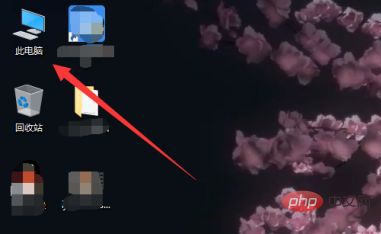
Après avoir entré cet ordinateur, nous cliquons sur le bouton d'affichage ci-dessus
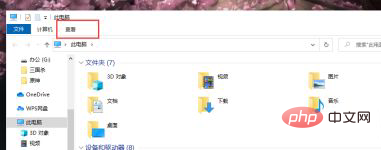
Dans la page pop-up, nous vérifions les éléments cachés
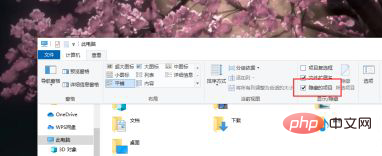
Ensuite, nous pouvons commencer à chercher des fichiers, le chemin est C:Utilisateurs propres compte AppDataRoamingAdobeCommonMedia Cache Files
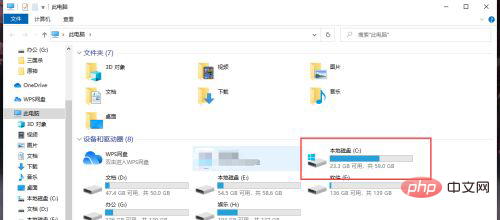
Enfin, nous entrons et voyons si tous les fichiers ont été supprimés
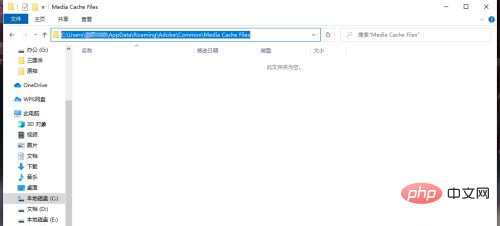
Plus de connaissances informatiques , veuillez visiter la rubrique FAQ !
Ce qui précède est le contenu détaillé de. pour plus d'informations, suivez d'autres articles connexes sur le site Web de PHP en chinois!
 Comment télécharger et enregistrer les vidéos phares du jour
Comment télécharger et enregistrer les vidéos phares du jour
 La différence entre l'hibernation et le sommeil de Windows
La différence entre l'hibernation et le sommeil de Windows
 Comment résoudre l'exception de lecture de fichiers volumineux Java
Comment résoudre l'exception de lecture de fichiers volumineux Java
 qu'est-ce que le pissenlit
qu'est-ce que le pissenlit
 Quels sont les avantages du modèle d'usine Java
Quels sont les avantages du modèle d'usine Java
 Que signifie Linux ?
Que signifie Linux ?
 Introduction aux outils de détection SSL
Introduction aux outils de détection SSL
 Quels sont les logiciels de sauvegarde de données ?
Quels sont les logiciels de sauvegarde de données ?
 Comment débloquer les restrictions d'autorisation Android
Comment débloquer les restrictions d'autorisation Android